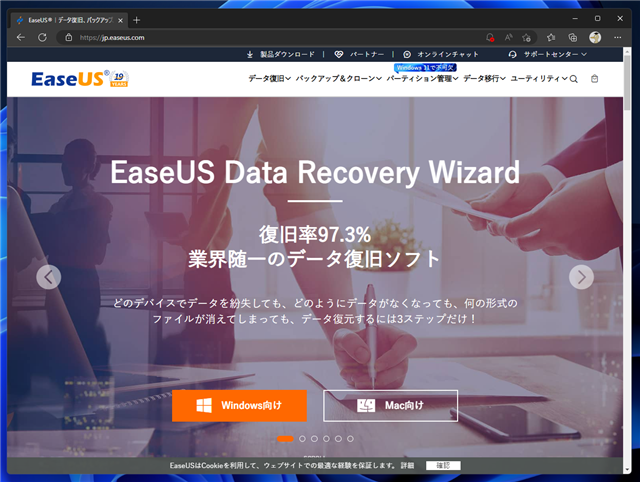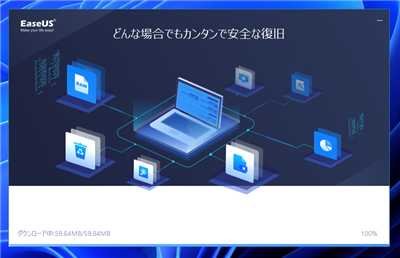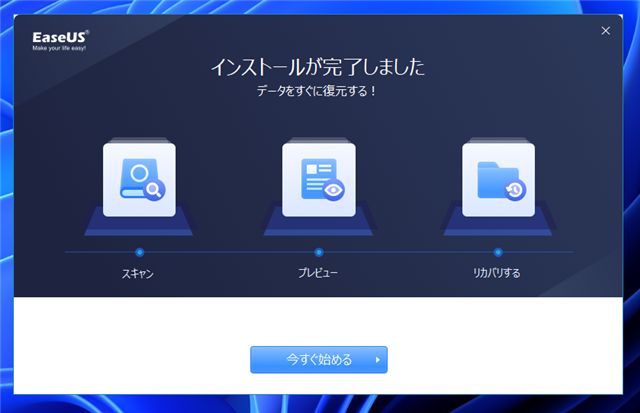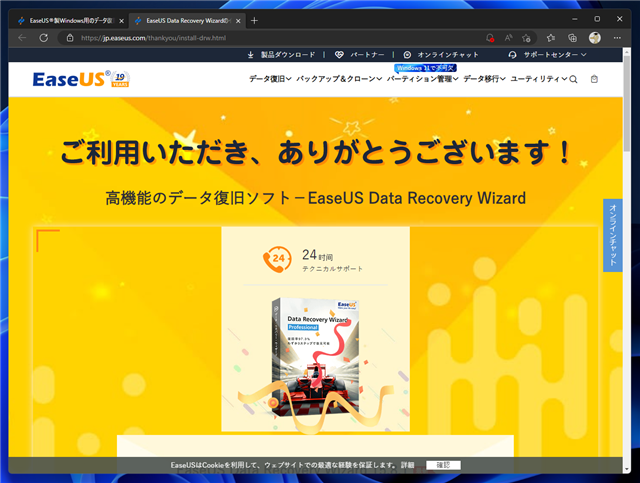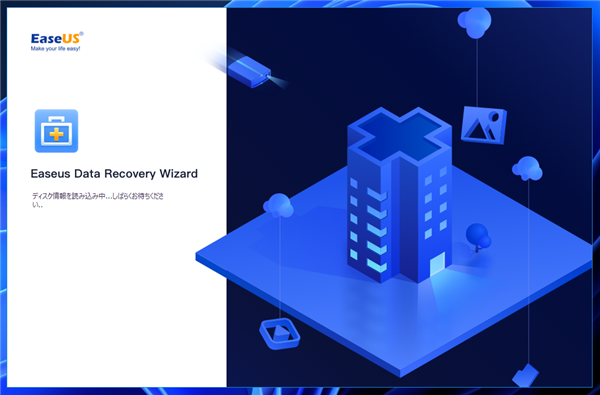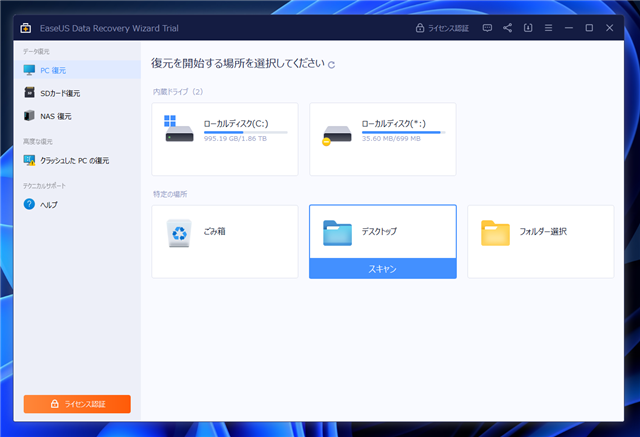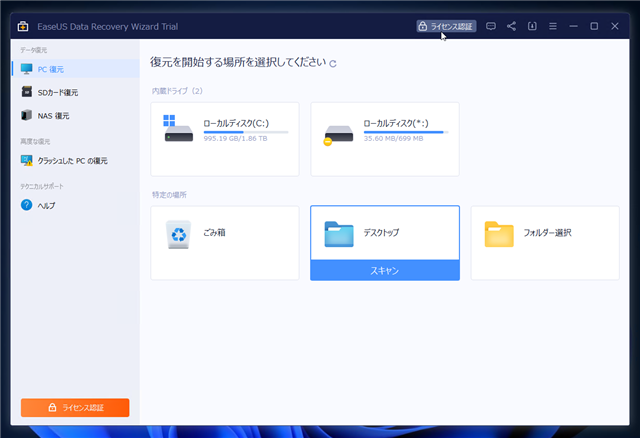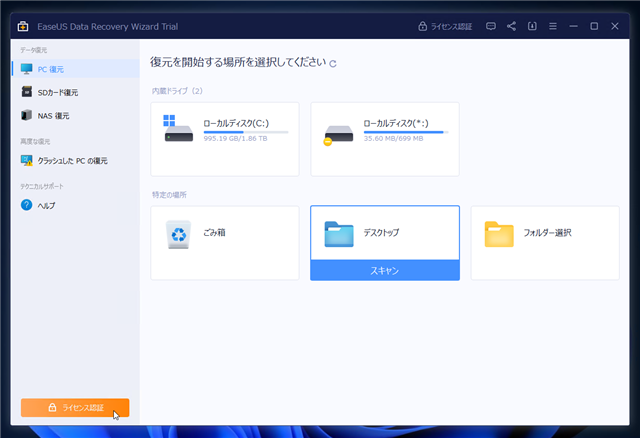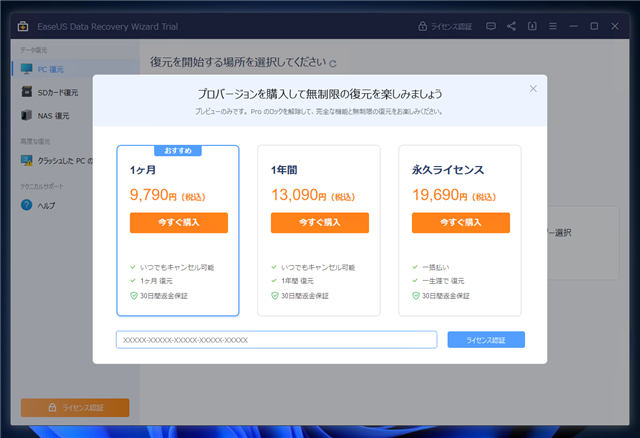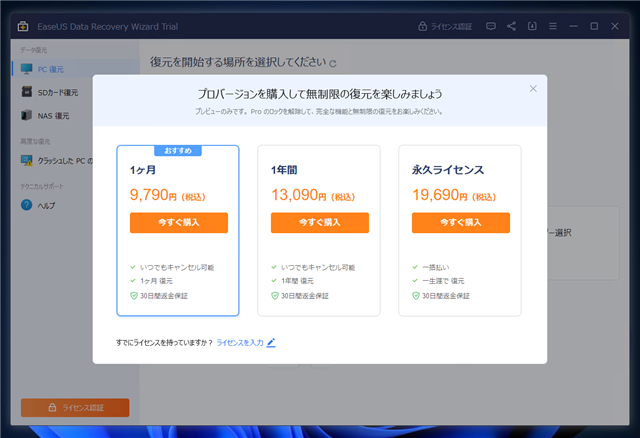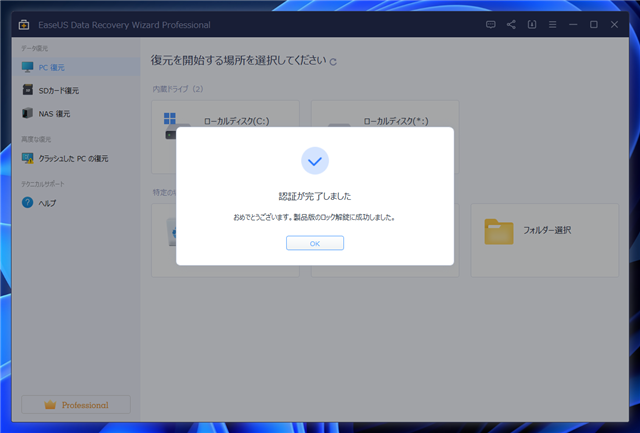EaseUS Data Recovery Wizard をインストールします。
インストール手順
EaseUSのWebサイト(
https://jp.easeus.com/)にアクセスします。
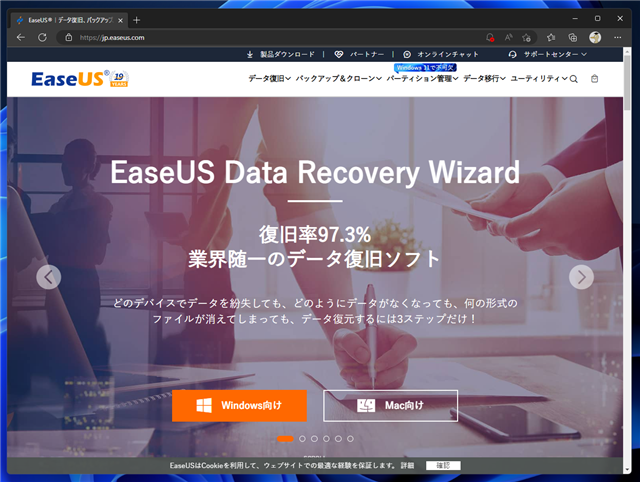
EaseUS Data Recovery Wizard Proのページにアクセスします。
ページの[無料体験]のボタンをクリックします。

EaseUS Data Recovery Wizard のインストーラーをダウンロードできました。体験版のインストーラーですが、体験版にライセンスコードを入力すると、
製品版になるため、体験版のインストーラーでインストールを進めて問題ないです。

インストーラーを実行します。下図のウィンドウが表示されます。[今すぐインストールする]ボタンをクリックします。

インストールが始まります。
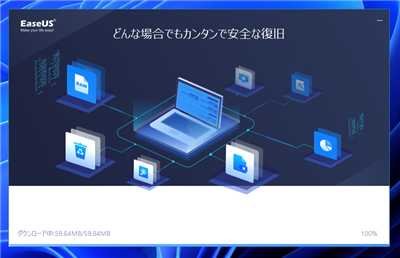

インストールが完了すると下図の画面が表示されます。ウィンドウ下部の[今すぐ始める]ボタンをクリックします。
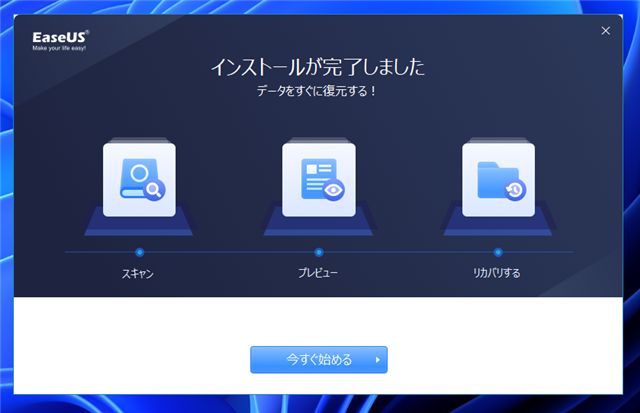
Webブラウザが開き、下図のご利用いただきありがとうございますのページが表示されます。
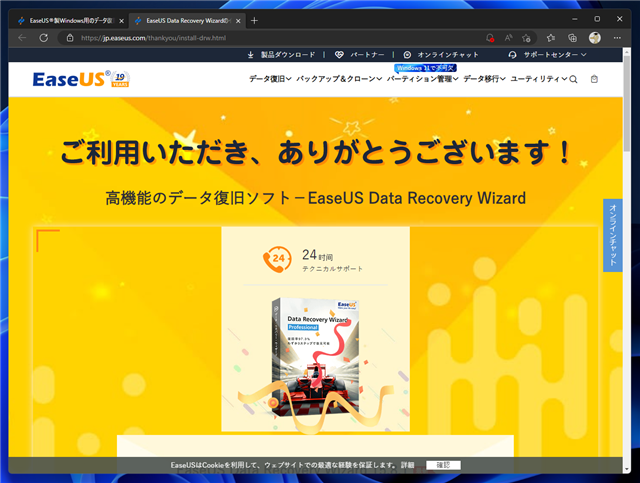
スプラッシュウィンドウが表示され、EaseUS Data Recovery Wizard が起動します。
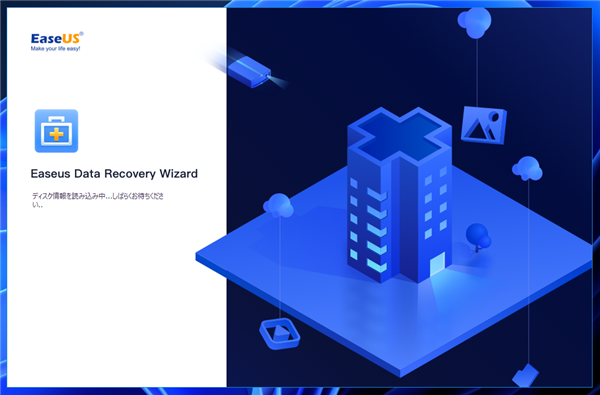
EaseUS Data Recovery Wizard が起動できました。
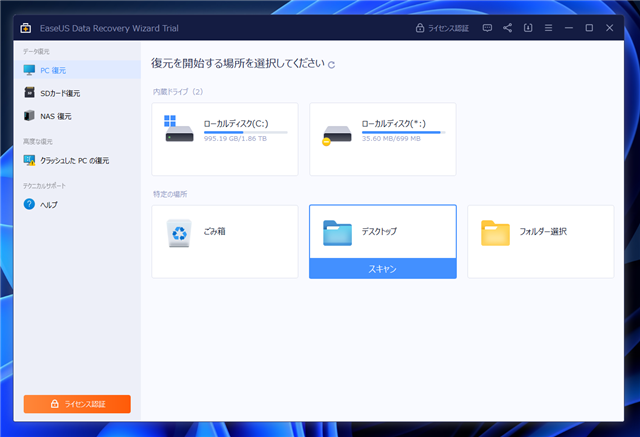
ライセンス認証する
EaseUS Data Recovery Wizard にライセンスコードを入力して、ライセンス認証します。
タイトルバーの[ライセンス認証]のボタンをクリックします。
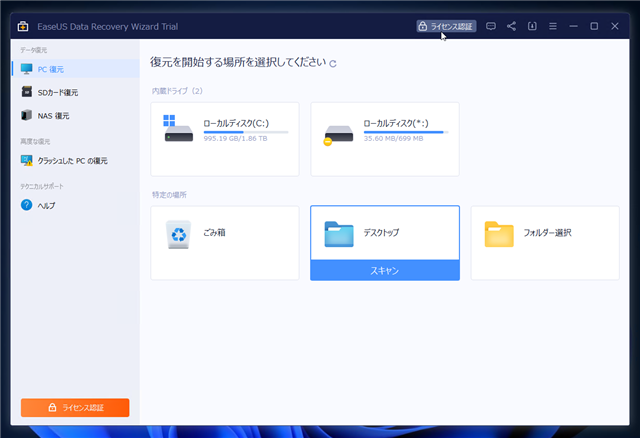
または、ウィンドウ左下の[ライセンス認証]ボタンをクリックします。
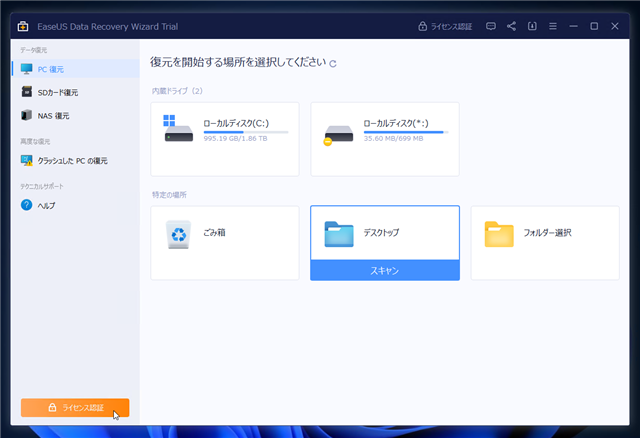
下図のウィンドウが表示されます。ライセンスコードがない場合は、プランを選択して購入します。
ライセンスコードをすでに入手している場合は、ダイアログ下部のテキストボックスにライセンスコードを入力します。
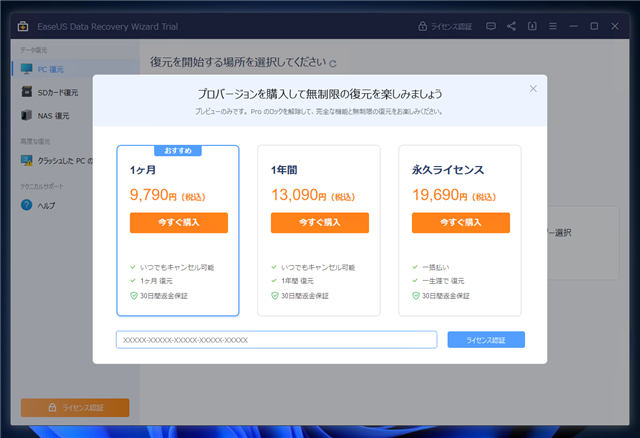
なお、Amazonで購入すると、割引価格でお得に購入できる場合があります。
ダイアログにテキストボックスが表示されていない下図の表示の場合は、[ライセンスを入力]のリンクをクリックすると、
ライセンスコードを入力するテキストボックスが表示されます。
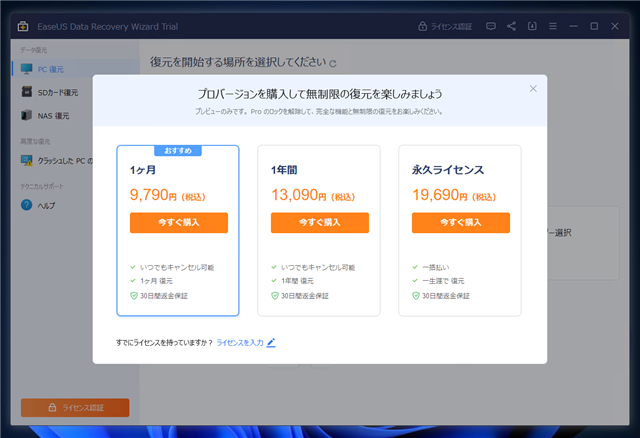
ライセンスコードが確認できると、下図の[認証が完了しました]ダイアログが表示され、ライセンス認証が完了します。
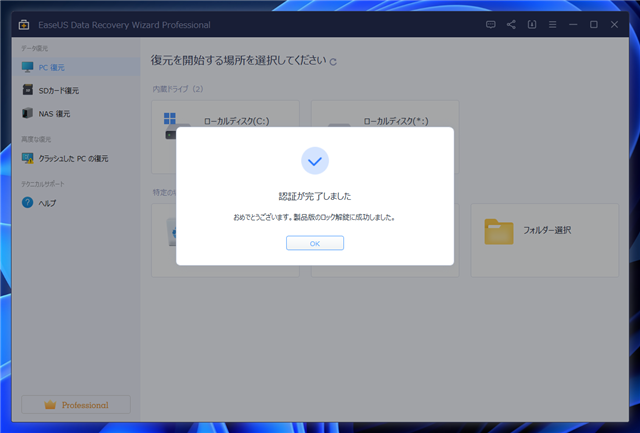
以上で、EaseUS Data Recovery Wizardのインストールは完了です。
著者
iPentec Document 編集部
iPentec Document 編集部です。
快適な生活のための情報、価値のある体験やレビューを提供します。
最終更新日: 2024-01-04
作成日: 2023-05-29